Firefoxの特定のWebサイトからのポップアップをブロック(または許可)する
その他 / / February 12, 2022
ポップアップに関しては、Firefoxには非常に効率的なポップアップブロッカーが組み込まれており、 不要な広告ポップアップが表示され、ブラウザタブのすぐ下に「ポップアップは ブロックされました。」
ただし、特定のサイトからのポップアップを永続的にブロック(または許可)することを検討し、Cookieもブロックする可能性がある場合は、この記事でその方法を説明します。 ご存知かもしれませんが、Cookieは、頻繁にアクセスするWebページの読み込みを高速化するためにブラウザに保存されるテキストです。 これらは追跡目的にも使用され、ユーザーのプライバシーに関して重要な意味を持ちます。
Firefoxの特定のWebサイトからのポップアップやCookieをブロックする手順は次のとおりです。
取りましょう フェイスブック このチュートリアルの例として。 FirefoxでFacebookにアクセスした後、下のスクリーンショットに示すように、ブラウザのアドレスバーにあるファビコンをクリックする必要があります。 「詳細情報」が書かれた小さな箱が届きます。 クリックして。
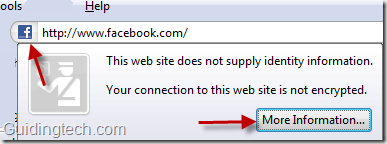
[詳細情報]をクリックすると、ブラウザに保存されているそのWebサイトに関するさまざまな情報を含む新しいウィンドウが表示されます。 情報は、[一般]、[メディア]、[権限]、[セキュリティ]の4つのタブにまとめられています。
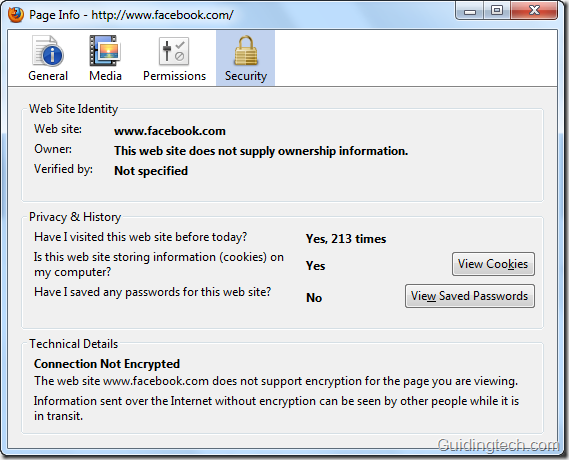
上のスクリーンショットにあるように、このサイトによって保存されている個々のCookieと、保存されているパスワード(ある場合)を表示できます。
ここで、このサイトからのポップアップまたはCookieをブロックまたは許可するには、上部の[権限]タブをクリックする必要があります。
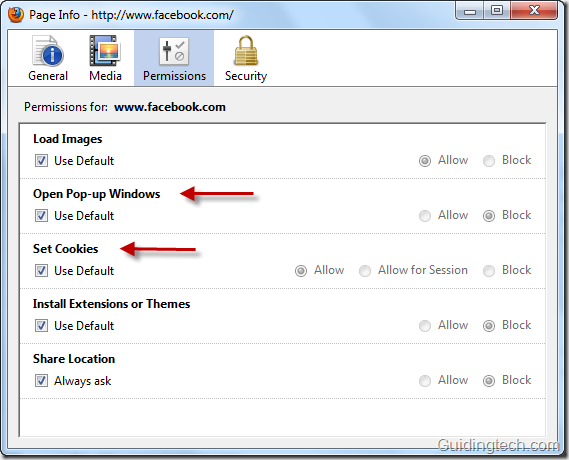
ここでは、[デフォルトを使用]チェックボックスをオフにして、[ポップアップウィンドウを開く]、[Cookieを設定する]、[場所を共有する]などの設定をカスタマイズできます。
サイトの特定のセッションにCookieを許可することもできます。 このオプションを選択した場合、ブラウザを再起動してサイトに再度アクセスすると、「Cookieの設定」オプションはデフォルト設定に戻ります。
他のFirefoxプライバシーハックについて知っていますか? コメントでそれらを共有します。
最終更新日:2022年2月2日
上記の記事には、GuidingTechのサポートに役立つアフィリエイトリンクが含まれている場合があります。 ただし、編集の整合性には影響しません。 コンテンツは公平で本物のままです。
知ってますか
ブラウザは、システムのOS、IPアドレス、ブラウザ、およびブラウザのプラグインとアドオンを追跡します。



